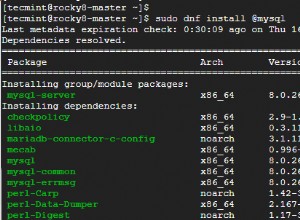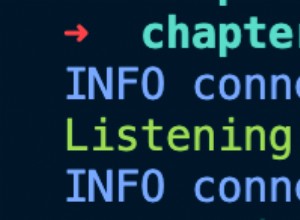MySQL е популярна система за управление на база данни, използвана като доставчик на съхранение на данни за хиляди уеб и сървърни приложения. Това ръководство ще помогне на начинаещите да започнат работа с MySQL на Fedora 14 Linode. За целите на този урок се приема, че сте изпълнили стъпките, описани в нашата настройка и защита на изчислителен екземпляр, че вашата система е актуална и че сте влезли във вашия Linode като root чрез SSH.
Системна конфигурация
Уверете се, че вашият /etc/hosts файл има правилни записи, подобни на показаните по-долу. Заменете „12.34.56.78“ с публичния адрес на вашия Linode, „име на сървър“ с краткото си име на хост и „mydomain.com“ с името на домейна на вашата система.
- Файл:/ etc/hosts
127.0.0.1 localhost.localdomain localhost 12.34.56.78 servername.mydomain.com servername
Задайте името на хоста на вашата система, като издадете следните команди. Заменете „име на сървър“ с краткото име на хост на вашата система.
echo "HOSTNAME=servername" >> /etc/sysconfig/network
hostname "servername"
Инсталирайте MySQL
Издайте следните команди, за да актуализирате вашата система и да инсталирате MySQL:
yum update
yum install mysql-server
chkconfig mysqld on
Сървърният пакет MySQL ще бъде инсталиран на вашия сървър, заедно със зависимости и клиентски библиотеки. Стартирайте MySQL, като изпълните следната команда:
service mysqld start
Конфигуриране на MySQL
След като инсталирате MySQL, се препоръчва да стартирате mysql_secure_installation , програма, която помага за защитата на MySQL. Докато изпълнявате mysql_secure_installation , ще ви бъде предоставена възможността да промените паролата за root на MySQL, да премахнете анонимни потребителски акаунти, да деактивирате влизането в root извън localhost и да премахнете тестови бази данни. Препоръчително е да отговорите с „да“ на тези опции. Ако бъдете подканени да презаредите таблиците с привилегии, изберете да. Изпълнете следната команда, за да изпълните програмата:
mysql_secure_installation
MySQL ще се свърже с localhost (127.0.0.1) по подразбиране. Моля, вижте нашето ръководство за отдалечен достъп до MySQL за информация относно свързването с вашите бази данни с локални клиенти.
Разрешаването на неограничен достъп до MySQL на публичен IP не се препоръчва, но можете да промените адреса, който слуша, като промените bind-address параметър в /etc/my.cnf . Ако решите да свържете MySQL към вашия публичен IP адрес, трябва да приложите правила за защитната стена, които позволяват връзки само от конкретни IP адреси.
Ако сте направили някакви промени в конфигурацията на MySQL, издайте следната команда, за да го рестартирате:
service mysqld restart
Използвайте MySQL
Стандартният инструмент за взаимодействие с MySQL е mysql клиентска програма. За да започнете, издайте следната команда при подкана:
mysql -u root -p
Ще бъдете подканени да въведете паролата на root MySQL потребителя. Въведете паролата, която сте задали, когато сте инсталирали MySQL, и ще ви се покаже дисплея на MySQL монитора:
Welcome to the MySQL monitor. Commands end with ; or \g.
Your MySQL connection id is 2
Server version: 5.1.52 Source distribution
Copyright (c) 2000, 2010, Oracle and/or its affiliates. All rights reserved.
This software comes with ABSOLUTELY NO WARRANTY. This is free software,
and you are welcome to modify and redistribute it under the GPL v2 license
Type 'help;' or '\h' for help. Type '\c' to clear the current input statement.
mysql>
За да генерирате списък с команди за подканата на MySQL, въведете \h :
List of all MySQL commands:
Note that all text commands must be first on line and end with ';'
? (\?) Synonym for `help'.
clear (\c) Clear command.
connect (\r) Reconnect to the server. Optional arguments are db and host.
delimiter (\d) Set statement delimiter. NOTE: Takes the rest of the line as new delimiter.
edit (\e) Edit command with $EDITOR.
ego (\G) Send command to mysql server, display result vertically.
exit (\q) Exit mysql. Same as quit.
go (\g) Send command to mysql server.
help (\h) Display this help.
nopager (\n) Disable pager, print to stdout.
notee (\t) Don't write into outfile.
pager (\P) Set PAGER [to_pager]. Print the query results via PAGER.
print (\p) Print current command.
prompt (\R) Change your mysql prompt.
quit (\q) Quit mysql.
rehash (\#) Rebuild completion hash.
source (\.) Execute an SQL script file. Takes a file name as an argument.
status (\s) Get status information from the server.
system (\!) Execute a system shell command.
tee (\T) Set outfile [to_outfile]. Append everything into given outfile.
use (\u) Use another database. Takes database name as argument.
charset (\C) Switch to another charset. Might be needed for processing binlog with multi-byte charsets.
warnings (\W) Show warnings after every statement.
nowarning (\w) Don't show warnings after every statement.
For server side help, type 'help contents'
mysql>
Нека създадем база данни и да й присвоим потребител. Издайте следните команди в подканата на MySQL:
CREATE DATABASE testdb;
CREATE USER 'testuser'@localhost IDENTIFIED BY 'CHANGEME';
GRANT ALL PRIVILEGES ON testdb.* TO 'testuser'@localhost;
exit
Сега нека влезем обратно в MySQL клиента като testuser и създайте примерна таблица, наречена „клиенти“. Издайте следните команди:
mysql -u testuser -p
USE testdb;
CREATE TABLE customers (customer_id INT NOT NULL AUTO_INCREMENT PRIMARY KEY, first_name TEXT, last_name TEXT);
exit
Това създава таблица с поле за идентификатор на клиента от типа INT за цяло число (автоматично увеличено за нови записи, използвано като първичен ключ), както и две полета за съхранение на името на клиента. Разбира се, вероятно бихте искали да съхранявате много повече информация от тази за клиента, но въпреки това това е добър пример за често срещан случай.
Как да нулирате root паролата на MySQL
Ако сте забравили вашата root MySQL парола, можете да я нулирате, като издадете следните команди:
service mysqld stop
mysqld_safe --skip-grant-tables &
mysql -u root
Следната част от нулирането на паролата вече ще се извърши в клиентската програма MySQL:
USE mysql;
UPDATE user SET PASSWORD=PASSWORD("CHANGEME") WHERE User='root';
FLUSH PRIVILEGES;
exit
И накрая, рестартирайте MySQL, като издадете следната команда:
service mysqld restart
Настройка на MySQL
MySQL Tuner е полезен инструмент, който се свързва с работещ екземпляр на MySQL и предоставя препоръки за конфигурация въз основа на работното натоварване. В идеалния случай MySQL екземплярът трябва да работи поне 24 часа, преди да стартира тунера. Колкото по-дълго е работил екземплярът, толкова по-добри съвети ще предостави MySQL Tuner.
За да инсталирате MySQL Tuner, изпълнете следната команда:
yum install mysqltuner
За да стартирате MySQL Tuner, просто въведете:
mysqltuner
Моля, имайте предвид, че този инструмент е предназначен да предоставя предложения за конфигурация и е отлична отправна точка. Би било разумно да се извърши допълнително проучване за настройка на конфигурации въз основа на приложението(ата), използващо MySQL.
Повече информация
Може да пожелаете да се консултирате със следните ресурси за допълнителна информация по тази тема. Въпреки че те са предоставени с надеждата, че ще бъдат полезни, моля, имайте предвид, че не можем да гарантираме за точността или навременността на външно хостваните материали.
- Справочно ръководство за MySQL 5.1
- Ръководство за PHP MySQL
- Примери за Perl DBI за DBD::mysql
- Ръководство за потребителя на MySQLdb